Tabloya naverokê
Di Microsoft Excel de, em ribbonê bikar tînin da ku zû fermanên cihêreng bibînin û bicîh bînin. Ev tutorial dê nihêrînek bêkêmasî ya karanîna MS Excel û fonksiyona wê bide me. Microsoft Excel 2007 yekem car ribbona Excel destnîşan kir. Lê Microsoft Excel 2010 yekem car taybetmendiya xweşkirina ribbonê peyda kir. Ji Excel ribbonê, em dikarin li gorî hewcedariyên xwe bigihîjin ferman û taybetmendiyên cihêreng.
Pirtûka Xebatê ya Pratîkê dakêşin
Hûn dikarin pirtûka xebata pratîkê ji vir dakêşin.
Excel Ribon Functions.xlsx
Ribbon di Excel de çi ye?
Rebona Excel rêzek tablo û nîşanan e li jora paceya Excel yê ku ji we re dibe alîkar ku hûn fermanan bibînin, şîrove bikin û bikar bînin da ku karekî biqedînin. Li gorî bijartina we, bendika Excel gelek îmkanên layoutê hene.
Parçeyên Ribbonê yên MS Excel
Ji bo ronîkirina ribbona MS Excel û wê fonksiyona yekem em ê beşên ribbona Excel diyar bikin. Bi gelemperî, em dikarin 4 hêmanên bingehîn di ribbona excel de bibînin. Ev beş li jêr têne diyar kirin:
- Tabela Ribbon: Ev beş ji çend fermanan pêk tê. Ew ferman di nav komên cuda de têne dabeş kirin.
- Koma Ribbon: Di vê beşê de emrên ku ji nêz ve bi pêkanîna karekî mezintir ve girêdayî ne.
- Destpêkera Diyalogê: Em dikarin atîra piçûk di quncika li jêr-rast ya komeke ribbonê de. Ev tîra destpêkirina diyalogê nîşan dide. Ew ji me re bigihîje taybetmendiyên bêtir di komên ribbonê de peyda dibin.
- Bişkojka fermanê: Ew bişkoka ku em pê dikin ji bo pêkanîna çalakiyek taybetî ye.
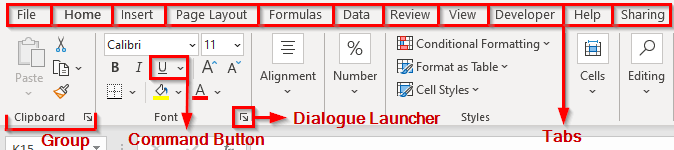
Fonksiyonên Kêrhatî & amp; Taybetmendiyên bi Excel Ribbon
Di vê beşê de, em ê fonksiyon û taybetmendiyên cûda yên bikêrhatî yên MS Excel rave bikin. Ev beş dê ji ravekirina MS Excel tabloyên ribbonê û fonksiyonên wan ên cihêreng pêk tê.
1. Tabloyên Ribbon di Excel de
- Pel: Ev tablo dê bihêle ku em biçin dîmena paşperdeyê. Ji wê nêrînê, em dikarin bigihîjin fermanên pêwendiya pelê yên pêwîst. Di Microsoft Excel 2007 de ev tablo Bişkoja Ofîsê bû. Lê di guhertoya 2010 de, Microsoft ev yek bi navê Pelê
- Home destnîşan kir: Ew ji Fermanên ku herî zêde tên bikaranîn wek kopîkirin û lêxistin, formatkirin, rêzkirin û fîlterkirin, hwd.
- Têxistin: Em vê tabloyê bikar tînin ji bo ku tiştên cihêreng têxin nav kargehek mîna wêne, nexşe, hîperlîndan, taybet. sembol, PivotTables, hevkêşe, sernivîs û pêlav.
- Rêveberiya Rûpelê: Bi karanîna vê tabê bikarhêner dikarin xuyangê kargehek hem li ser ekranê hem jî çapkirî birêve bibin. Bi vê amûrê re, meriv dikare xêzên tîrêjê, mîhengên mijarê, berhevkirina tiştan, margîneyên rûpelê, ûqada çapkirinê.
- Formul: Ev tablo vebijarkên têxistina fonksiyonan, diyarkirina navan û kontrolkirina vebijarkên hesabkirinê peyda dike.
- Daneyên: Ew dihêle bikarhênerek ji bo birêvebirina daneyên pelgeya xebatê fermanan bigire. Ev tablo di heman demê de ji bo girêdana pelxebatê bi daneyên derveyî re dibe alîkar.
- Pêşdaçûn: Dema ku pelgezek çêdike ev tablo rastnivîsînê kontrol dike, guhertinan dişopîne, têbînî û şîroveyan lê zêde dike û pirtûk û pelên xebatê diparêze.
- Dîtin: Bi vê tabloyê, bikarhêner dikare di navbera dîtinên pelê xebatê, paceyên cemidandinê, rêzkirin û dîtina gelek pencereyan de biguhere.
- Pêşdebir: Bi xweber , ev tablo veşartî dimîne. Ew gihîştina taybetmendiyên pêşkeftî yên wekî VBA makroyan dide.
- Alîkarî: Ev tablo tenê di Microsoft Excel 365 , Microsoft Excel de ye. 2018, û guhertoyên paşê. Ew Help Task Pane vedike û dihêle hûn bi Piştgiriya Microsoft re têkilî daynin, şîroveyan pêşkêş bikin, taybetmendiyek pêşniyar bikin û zû bigihîjin vîdyoyên perwerdehiyê.
- Parvekirin: Ew gihîştina parvekirina pirtûkek xebatê bi bikarhênerên din re dide.
Zêdetir Bixwîne: Meriv çawa Ribbon di Excel de nîşan bide (5 Rêyên Zû û Hêsan)
2. Ribbona Excel veşêre
Ji bo ku cîhê di pelgeya xebata xwe de zêde bike, em dikarin ribbona MS Excel veşêrin. Veşartina Excel ribbon yek celeb fonksiyona Excel bandê ye. Ji bo veşartina ribbona excel em dikarin jêrîn bişopîningav.
GAV:
- Ji bo destpêkê, li ser bişkoka ' Vebijarka Nîşandana Ribbon ' li ser jor bikirtînin. -rast goşe.
- Herwiha, vebijarka ' Ribbonê Veşêre Xweser ' hilbijêre.
- Herwiha, em dikarin bi tikandina <1 çalakiya jêrîn bikin>Ctrl + F1 .
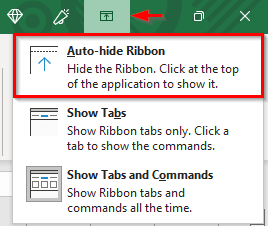
- Di dawiyê de, em ê bibînin Excel ribbon e êdî nayê dîtin.
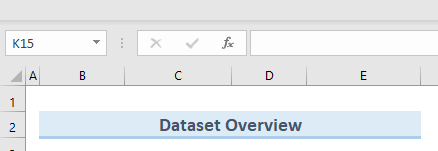
Zêdetir Bixwîne: Meriv çawa Ribbon di Excel de veşêre (6 Rêyên Hêsan)
3. Ribbon Excel veneşêre
Carinan, dibe ku em bi rewşek re rû bi rû bibin ku em ê bibînin ku hemî ferman ji nişkêva MS Excel bar winda bûne. Ji bo çareserkirina vê pirsgirêkê, em neçar in ku MS Excel bandê veşêrin. Ji bo vê yekê gavên jêrîn bişopînin.
GAV:
- Pêşî, li quncika jor-rast t li ser bitikîne Bişkojka 'Vebijarka Nîşandana Ribbon '.
- Piştre, li ser vebijarka ' Tab û Ferman Nîşan Bide ' saetê bike.
- Em dikarin jî pêl bikin. Ctrl + F1 ji bo kirinên jorîn bikin.
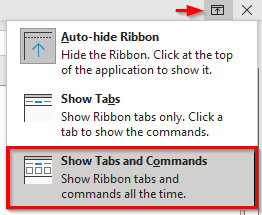
- Di dawiyê de, em dikarin di wêneya jêrîn de bibînin ku Excel ribbon dîsa xuya ye.
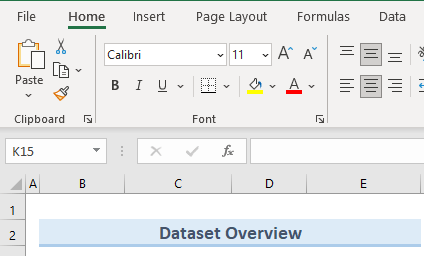
Xwendinên Bi heman rengî
- Cûreyên fermanên li ser Ribbon
- Fêmkirina tabloyên naverokê di Ribbonê de Excel
- [Çareserî]: Tîpên daneyan Stok û Pirsgirêka Erdnîgarî ya Wenda di Excel ( 3 Çareserî)
4. Ribbon MS Excel xweş bikin
Divê em gelek cûreyan pêk bîninkarên di dema xebatê de. Ne mumkin e ku meriv hemî vebijarkên di MS Excel bandê de nîşan bide. Carinan, pêdivî ye ku em vebijarkek bikar bînin ku di ribbonê de tune. Ji ber vê yekê, pêdivî ye ku em ribbona Excel xweş bikin da ku wê vebijarkê bistînin. Ji bo xwemalîkirina rîbonê em ê gavên jêrîn bişopînin.
GAV:
- Pêşî, rast-klîk bikin li ser bandê.
- Ya duyemîn, vebijarka ' Ribbonê xweş bike ' hilbijêre.
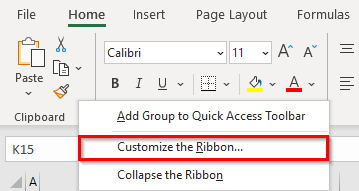
- Ji ber vê yekê, çalakiya jorîn a qutîka diyalogê ya bi navê Vebijarka Excel .
- Vebijarka ' Ribbona Xweserî ' bixweber tê hilbijartin.
- Axir, em dikarin Excelê xwe xweş bikin. li gorî hewcedariyên me vebijarkên berdest bikar tîne.
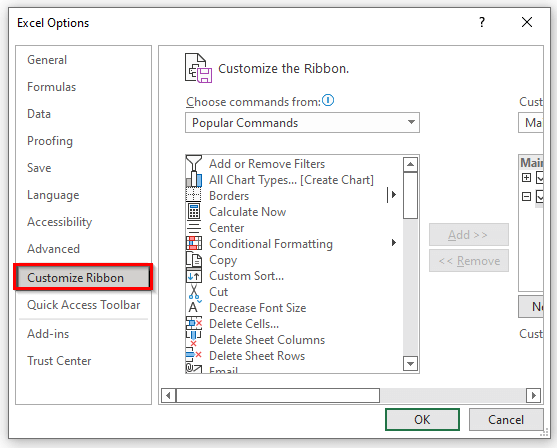
Zêdetir Bixwîne: Çawa Nîşan Bide, Veşêre, & Amp ; Ribbonê Excel-ê xweş bike
5. Tabloya Ribbonê ya Contextual di Excel de
Tabên ribbonê yên kontekstual di ribbona MS Excel de tenê dema ku em babetek taybetî hilbijêrin nîşan didin. tablo, şikil, nexşe, an wêne. Em ê vê yekê bi gavên jêrîn nîşan bidin.
GAVAN:
- Di serî de nexşe, tablo, şekil, an wêneyek hilbijêrin.
- Piştî wê, em ê di beşa tabloya ribbonê de tabloyên nû yên bi navên Sêwirana nexşeyê û Format bistînin. Van tabloyan tabloyên rîbonê yên kontekstî ne.
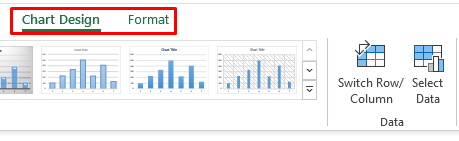
6. Tabloya Pêşdebiran di Ribbon de nîşan bide
Heke hûn pêşkeftî bin Excel bikarhêner wê hingê dibe ku hûn bi makroyên VBA re bixebitin.Ji bo ku bigihîjin taybetmendiyên pêşkeftî yên wekî Makroyên VBA , em tabloya Pêşdebir bikar tînin. Bi xwerû, ev tablo veşartî dimîne. Ji bo bikaranîna Makroyên VBA divê em taba Developer çalak bikin. Ji bo nîşandana tabloya Pêşvebir di ribbona MS Excel de gavên jêrîn bişopînin:
GAV:
- Yekemîn , herin beşa ' Ribbonê Xweser bike ' wekî rêbaza berê.
- Piştre, ji pêşeka daketî ya ' vebijarka Tebên sereke hilbijêrin. Ribbonê xweş bike '.
- Piştre, vebijarka Developer kontrol bikin.
- Niha, li ser OK bikirtînin.
- Di dawiyê de, emrê li jor dê tabloya Developer di MS Excel bandê de zêde bike.
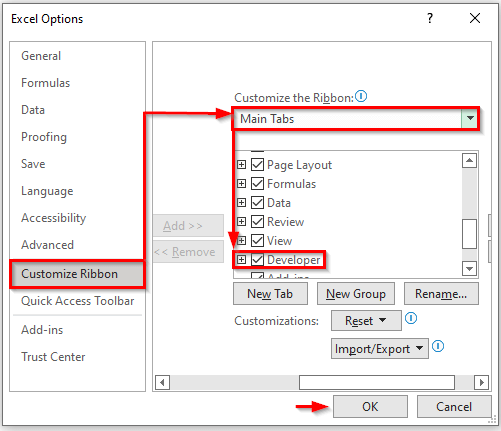
Zêdetir Bixwîne: Meriv çawa Tabloya Pêşdebiran li ser Ribbon nîşan dide
7. Darika Amûrên Gihîniya Zû ya MS Excel Ribbon biguherîne
Herwiha li ser ribbona ku ji fermanên ku di Excel de peyda dibin pêk tê, pir caran ferman li ser darikê amûrek taybetî li jora paceya Excel yê têne danîn. Bikarhêner her weha dikarin li gorî hewcedariyên xwe darika amûrê gihîştina bilez xweş bikin.
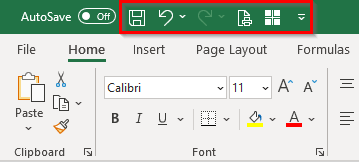
Encam
Di encamê de, ev tutorial derbarê MS Excel ribbon û fonksiyona wê. Ji bo ku hûn jêhatîbûnên xwe biceribînin, pelgeya xebatê ya ku bi vê gotarê re tê bikar bînin. Ger pirsên we hebin ji kerema xwe şîroveyek li jêr bihêlin. Tîmê me dê hewl bide ku di demek zû de bersiva we bide. Di pêşerojê de, çavê xwe bigirinji bo çareseriyên Microsoft Excel nûjentir derkevin.

